برامج لإنشاء محركات أقراص فلاش قابلة للتمهيد باللغة الروسية. نقوم بإنشاء محرك أقراص فلاش USB قابل للتمهيد باستخدام برنامج Multiboot USB. أدوات لنسخ قرص ISO قابل للتمهيد على محرك أقراص فلاش USB
مرحبا الموقع! يخبر كيفية إنشاء محرك أقراص محمول متعدد التمهيد يحتوي على العديد من أنظمة التشغيل والبرامج الأخرى التي أحتاجها. لقد قرأت مقالتك وأنشأت محرك أقراص فلاش ، كل شيء يعمل ، شكرًا ، ولكن سيكون من الرائع إضافة برامج مفيدة إضافية إلى محرك الأقراص المحمول هذا ، على سبيل المثال:
العديد من أقراص مكافحة الفيروسات المجانية Dr.Web® LiveCD و ESET NOD32 LiveCD و Kaspersky Rescue Disk و
قرص AntiWinLocker (إزالة الشعار الذي يحظر سطح المكتب)
برنامج Victoria لإصلاح الأخطاء والكتل التالفة على القرص الصلب.
Acronis True Image 2014 - إنشاء نسخة احتياطية من نظام التشغيل.
Acronis Disk Director - قسم القرص الصلب إلى أقسام.
قرص الإنعاش لنظام التشغيل Windows XP - قائد ERD 5.0 ، قرص الإنعاش لنظام التشغيل Windows 7 - (MSDaRT) 7.0 و Windows 8 (MSDaRT) 8.0.
نظام تشغيل Linux مجاني ، مثل Ubuntu (Ubuntu).
لذلك ، في بعض الأحيان ، يمكنني تشغيل جهاز كمبيوتر أو كمبيوتر محمول من محرك أقراص فلاش هذا وليس فقط تثبيت Windows XP و Windows 7 و Windows 8 ، ولكن أيضًا تثبيت نظام التشغيل Linux المجاني ، والتحقق من الكمبيوتر بحثًا عن الفيروسات ، وإزالة مانع سطح المكتب banner في بعض الأحيان ، وإصلاح المشكلات السيئة على محرك الأقراص الثابتة ، وإصلاح Windows XP و Windows 7 و Windows 8.
لدي محرك أقراص فلاش بسعة 16 جيجابايت ، وأعتقد أن هناك مساحة كافية لكل هذه الأشياء! لأكون صادقًا ، لم أر قط مثل هذه محركات أقراص فلاش متعددة التمهيد ، لكني أرغب بشدة في الحصول على واحدة. مع خالص التقدير ميخائيل.
كيفية إنشاء محرك أقراص محمول متعدد التمهيد يحتوي على العديد من أنظمة التشغيل والمزيد من البرامج
يمكنك إنشاء مثل أصدقاء محرك أقراص فلاش وهذا ليس بالأمر الصعب على الإطلاق! سنستخدم برنامج WinSetupFromUSB المحدث باستخدام محمل الإقلاع Grub4dos القادر على تمهيد جهاز الكمبيوتر أو الكمبيوتر المحمول من محرك أقراص محمول محمّل بالعديد من أنظمة التشغيل المختلفة (32 بت و 64 بت) وبرامج متنوعة. يعتبر محرك الأقراص المحمول هذا مناسبًا للغاية وسيكون بلا شك مفيدًا لشخص حريص على استخدام الكمبيوتر. بعد إنشاء محرك أقراص فلاش متعدد التمهيد ، وإذا لزم الأمر ، انشره على محرك أقراص فلاش آخر.
بالنسبة لي شخصيًا ، يعد محرك الأقراص المحمول هذا مهمًا ولا يمكن الاستغناء عنه في شؤون الكمبيوتر.

نحتاج إلى محرك أقراص فلاش فارغ ، ونتيجة لذلك سيتحول إلى محرك متعدد التمهيد وسيحتوي على كل ما يلي:
ملاحظة: تم شراء جميع أنظمة التشغيل والبرامج المستخدمة في المثال الوارد في مقالتي بشكل قانوني تمامًا على المواقع الرسمية للمطورين. الأصدقاء ، استخدموا البرامج المرخصة فقط.
أنظمة التشغيل: Windows XP و Windows 7 و Windows 8.
Dr.Web LiveCD ، ESET NOD32 LiveCD ، قرص الإنقاذ من Kaspersky. يمكنك تنزيلها من الروابط:
Dr.Web قرص حي http://www.freedrweb.com/livecd/

ESET NOD32 قرص حي https://www.esetnod32.ru/download/utilities/livecd/

قرص الإنقاذ كاسبيرسكي http://www.kaspersky.ru/virus-scanner

Acronis True Image 2014 النسخ الاحتياطي للبيانات. www.acronis.ru
Acronis Disk Director هو مدير تقسيم القرص الصلب.
أقراص الإنعاش لنظام التشغيل Windows XP - قائد ERD 5.0 ، قرص الإنعاش لنظام التشغيل Windows 7 - (MSDaRT) 7.0 و Windows 8 (MSDaRT) 8.0
نظام تشغيل Linux مجاني ، مثل Ubuntu (Ubuntu).
قم بتنزيل برنامج Victoria لإصلاح الأخطاء والكتل التالفة على محرك الأقراص الثابتة على التخزين السحابي الخاص بي
https://cloud.mail.ru/public/9Nbd/3W9PU9ED1

قرص الإنعاش AntiWinLocker (إزالة لافتة تحجب سطح المكتب).
في البداية ، أقترح عليك تحميل ثلاثة أنظمة تشغيل على محرك أقراص فلاش USB ، يمكنك القيام بذلك وفقًا لمقالنا ، إذا كنت لا تحتاج إلى Windows XP ، فوفقًا لمقال آخر ، قم بإنشاء Windows 7 و Windows 8 USB قابل للتمهيد محرك أقراص فلاش وبعد ذلك فقط أعود إلى هنا وتابع.
قم بإنشاء محرك أقراص فلاش متعدد التمهيد
بمجرد إنشاء محرك أقراص محمول متعدد التمهيد مع عدد أنظمة التشغيل التي تحتاجها ، يمكنك إضافة برامج أخرى إلى محرك الأقراص المحمول.
ملاحظة: لا يهم حقًا الترتيب الذي تضيف إليه شيئًا ما إلى محرك الأقراص المحمول ، على سبيل المثال ، يمكنك إضافة البرامج أولاً ، ثم أنظمة التشغيل ، أو العكس. إذا كنت بحاجة إلى محرك أقراص فلاش متعدد التمهيد يحتوي على برامج فقط ، فيمكنك القراءة مباشرة من هذا المكان. إذا كنت ترغب في ذلك ، يمكنك إضافة أي نظام تشغيل إلى محرك الأقراص المحمول في أي وقت باستخدام الطريقة الموضحة أدناه.
حدد WinSetupFromUSB 1.3.exe (22 ميجابايت). قم بتنزيل البرنامج وتشغيله.

إذا احتجنا إلى إنشاء محرك أقراص فلاش USB قابل للتشغيل لنظامي التشغيل Windows 7 64 بت و Windows 8 64 بت ، فإننا نقوم بتشغيل ملف WinSetupFromUSB_1-3_x64.exe.

يحتوي محرك الأقراص المحمول الخاص بي بالفعل على ثلاثة أنظمة تشغيل Windows XP و Windows 7 و Windows 8 ، ويشغل محرك أقراص فلاش سعة 16 جيجابايت 7 جيجابايت ، وهناك الكثير من المساحة الخالية ، وأضيف برامج.
تنبيه: إذا قمت بتشغيل برنامج WinSetupFromUSB لأول مرة وكان لديك محرك أقراص فلاش نظيف ، أي أنك لم تقم بتحميل أنظمة تشغيل أو أي برامج عليه ، فقبل العمل ، يجب تهيئة محرك الأقراص المحمول بنظام NTFS وجعله قابلاً للتمهيد . يتم عرض اسم محرك الأقراص المحمول المتصل الخاص بنا في النافذة الرئيسية لبرنامج WinSetupFromUSB. ضع علامة على العنصر تنسيق تلقائي مع FBinst وقم بتمييز العنصر NTFS.
حدد خانة الاختيار!

إذا كان محرك الأقراص المحمول الخاص بك قابلاً للتمهيد بالفعلوقمت ، على سبيل المثال ، بتحميل أنظمة التشغيل إليها باستخدام برنامج WinSetupFromUSB ، مما يعني أننا لا نضع علامة على التنسيق التلقائي مع عنصر FBinst وننتقل على الفور إلى العنصر Linux ISO / متوافق مع Grub4dos ISOوانقر على الزر على اليمين

تفتح نافذة مستكشف ، أجد فيها مجلدي الذي يحتوي على صور لأنظمة التشغيل والبرامج.
بادئ ذي بدء ، دعنا نضيف قرص الحماية من الفيروسات ESET NOD32 LiveCD إلى محرك أقراص فلاش متعدد التمهيد ،
أقوم بتحديده بالماوس الأيسر وانقر فوق فتح.



هناك عملية قصيرة لإضافة برنامج إلى قرصنا متعدد التمهيد.


ثم ، بالطريقة نفسها تمامًا ، نضيف كل صورة ISO لدينا.
دعنا نحاول التمهيد من محرك الأقراص المحمول القابل للتمهيد من أجل المتعة ونرى قائمة التمهيد لمحرك الأقراص المحمول.
إذا كنت بحاجة إلى تثبيت نظام تشغيل ، فحدد العنصر
0 Windows NT6 (Vista / 7 والإصدارات الأحدث) إعداد- يعني تثبيت أنظمة التشغيل Windows Vista و Windows 7 والإصدارات الأحدث. اضغط دخول.
1 الجزء الثاني / متابعة الإعداد (تمهيد القرص الداخلي الأول)- التمهيد من القرص الصلب
كما ترى ، تمت إضافة قرص مكافحة الفيروسات من Eset NOD32 إلى قائمة التمهيد أسفل

في النافذة التالية ، حدد لتثبيت نظام التشغيل الذي نحتاجه Windows 7 SP 1 x64 أو Windows 8 x64.

حسنًا ، مع البرامج أصبح الأمر أسهل ، في قائمة التشغيل المتعدد ، حدد أي برنامج تحتاجه واضغط على Enter. على سبيل المثال ، اخترت تنزيل قرص مكافحة الفيروسات من Eset NOD32 # 2 eset_sysrescue من القسم 0، ثم سيتم تحميل برنامج مكافحة الفيروسات.


لتوضيح كل شيء ، دعنا نضيف بعض البرامج الأخرى إلى محرك الأقراص المحمول متعدد التشغيل.
مضيفا Dr.Web قرص حي
في برنامج WinSetupFromUSB ، حدد المربع Linux ISO / متوافق مع Grub4dos ISOوانقر على الزر على اليمين

سيتم فتح المستكشف ، حدد صورة قرص مكافحة الفيروسات Dr.Web LiveCD



عملية إضافة برنامج إلى قرصنا متعدد التمهيد


تم نقل البرنامج إلى محرك أقراص فلاش متعدد التمهيد.
نقوم بالتمهيد من محرك الأقراص المحمول ، ونرى أن قرص Dr.Web LiveCD المضاد للفيروسات قد تمت إضافته إلى محرك الأقراص المحمول متعدد التمهيد. دعونا نتحقق من عمله.


مرحبًا القراء الأعزاء أو الضيوف لأول مرة ، سنتحدث اليوم عن كيفية كتابة صورة على محرك أقراص فلاش، وهي تنسيقات ISO و IMG التي تستخدم برامج محمولة. من سيفعل كل شيء من أجلك ، ما عليك سوى اختيار الصورة نفسها!
كيفية كتابة صورة بسهولة على محرك أقراص فلاش USB
أولاً ، لنتحدث عن صورة ISO الشهيرة ، والتي تُستخدم الآن في كل مكان تقريبًا ، لا سيما شعبيتها على الإنترنت. للقيام بذلك ، قم بتنزيل البرنامج:
البرنامج مجاني ومحمول أي لا يتطلب التثبيت ، وهو مريح للغاية. يمكنك أن تتحملها وهي ، والتي من خلالها في كثير من الأحيان. نبدأ ونرى هذه النافذة: 
إذا كنت تريد كتابة الصورة على محرك أقراص فلاش فارغ ، إذن.
الآن سأشرح كيفية الكتابة:
1. نختار أن تكون هذه صورة قرص ، أي محرك أقراص فلاش لدينا.
2 حدد الصورة نفسها.
3. نشير إلى أن هذا ليس محرك أقراص ثابت ، ولكنه محرك أقراص فلاش.
4. قد يكون لديك محرك أقراص فلاش آخر تم إدخاله ، لذلك نحن نقدم واحدًا.
5. انقر فوق "موافق" وبعد فترة من الوقت سوف يكتمل التسجيل بنجاح.
هذا هو أفضل برنامج لكتابة صورة على محرك أقراص فلاشالذي وجدته.

بعد الانتهاء ، لا يلزم إعادة التشغيل. نضغط خروج. أثناء عملية التسجيل ، قد يعرض البرنامج الكتابة فوق الملف. نضغط نعم.
كيفية نسخ صورة IMG على محرك أقراص فلاش
نفتح ونرى واجهة بسيطة:

1. حدد الصورة (يجب ألا يكون هناك أحرف روسية في المسار ، وإلا فقد يقسم البرنامج).
2. حدد الجهاز (قبل التسجيل ، من المستحسن تهيئة الجهاز حيث ستسجل الصورة).
3. اضغط على الأبيض وستتم كتابة الصورة.
الآن يبقى تخزين هذه البرامج والقيام بها كتابة الصورة على محرك أقراص فلاش، حسنًا ، أو ارتباط إلى موقعي ، ويجب ألا تواجه مثل هذه المشكلة.
يوم جيد للجميع!
لسبب أو لآخر ، عليك أحيانًا اللجوء إلى استخدام محركات أقراص فلاش قابلة للتمهيد (وتسمى أيضًا التثبيت).
على سبيل المثال ، تعطل النظام ، وتم تغيير القرص الصلب (أو أي جهاز آخر) ، وأصيب بفيروس ، والآن تحتاج إلى إعادة تثبيت Windows. نعم ، حتى مجرد استعادة سجلات التمهيد (أداة تحميل التشغيل) التي تضررت بسبب نوع من البرامج الضارة - وحتى بدون محرك أقراص فلاش ، لا يوجد ولا هنا 👀.
سأقدم في هذه المقالة أفضل الأدوات المساعدة (الأدوات) التي تساعدك على إنشاء وسائط التثبيت بسهولة وسرعة (بما في ذلك محركات أقراص فلاش) مع نظام التشغيل Windows. يتم تقديم المرافق في رأي مؤلفي ، تلك التي تكون مناسبة للعمل بها والتي ، كما يقولون ، لن تخذلك!
أفضل 7 برامج وأدوات مساعدة لإنشاء محركات أقراص فلاش قابلة للتمهيد
روفوس

أداة مساعدة بسيطة للغاية ومجانية وخفيفة الوزن تتيح لك إنشاء محركات أقراص فلاش USB قابلة للتمهيد (علاوة على ذلك ، يتم دعم كل من BIOS الكلاسيكي وإصدار UEFI الأكثر حداثة). في رأيي المتواضع: بالنسبة للمهمة الحالية ، هذا هو أفضل برنامج!
سيجد التطبيق تلقائيًا جميع محركات الأقراص المتصلة ويزودك بمعلومات عنها. ألاحظ أنه بفضل Rufus ، يمكنك إنشاء محركات أقراص فلاش للتثبيت باستخدام مجموعة متنوعة من Windows XP / 7/8/10 ، إلخ.
للبدء: تحتاج إلى إدخال محرك أقراص فلاش USB في منفذ USB ، وتحديد صورة ، ونظام الملفات ، ونوع واجهة النظام (يجب ضبط الإعدادات بناءً على نظام التشغيل الذي تقوم بتسجيله ولأي جهاز كمبيوتر. انظر الرابط في بداية المقالة ، في الملاحظة) ، واضغط على زر التسجيل. في غضون 20-30 دقيقة ، سيكون محرك الأقراص المحمول جاهزًا!
المزايا الرئيسية:
- فائدة بسيطة وبديهية ، كل شيء يتم بأسلوب التبسيط ؛
- يستخدم صور ISO (قياسية) للعمل ؛
- يدعم تقريبًا جميع العلامات التجارية وأنواع محركات أقراص فلاش USB وبطاقات الذاكرة ومحركات الأقراص الصلبة الخارجية ؛
- سرعة عالية وموثوقية العمل ؛
- لا يحتاج إلى التثبيت ؛
- Windows XP / 7/8 / 8.1 / 10 (32/64 بت) مدعومة ؛
- بالكامل باللغة الروسية.
WinSetupFromUSB

أداة مساعدة مجانية ذات وظائف غنية لإنشاء محرك أقراص فلاش USB قابل للتمهيد بسرعة لتثبيت كل من Windows (XP / Vista / 7) والأنظمة الأخرى (على سبيل المثال ، Linux).
البرنامج متعدد الاستخدامات وخالي من المتاعب ، يمكنك استخدامه حتى في تلك الحالات ومع صور ISO التي ترفض المرافق الأخرى العمل معها! تستغرق العملية الكاملة لإنشاء محرك أقراص فلاش للتثبيت بضع نقرات بالماوس: حدد الصورة ، واضبط الإعدادات من بداية عملية النسخ ...
المزايا الرئيسية:
- واجهة بسيطة وممتعة مع العديد من الإعدادات ؛
- يسمح لك بتسجيل مجموعة متنوعة من أنظمة التشغيل ؛
- سرعة عالية ، مقرونة بمتطلبات نظام منخفضة ؛
- القدرة على إنشاء محركات أقراص فلاش متعددة التمهيد!
- يدعم صور ISO من برامج مثل: Acronis و Paragon و Defender Offline و Norton Ghost ؛
- يمكنك إنشاء محركات أقراص خارجية قابلة للتمهيد (ليس فقط محركات أقراص فلاش!) ؛
- يمكنك إنشاء محرك أقراص فلاش USB قابل للتمهيد يعمل في كل من BIOS و UEFI ؛
- إجراءات مدمجة للعمل مع الأقراص: MULTIpartitionUSBstick، Grub4DOS، SysLinux؛
- تسجيل جميع الأحداث.
ساردو

لا تسمح لك هذه الأداة بإنشاء محرك أقراص محمول قابل للتمهيد فحسب ، بل تتيح لك أيضًا وضع مجموعة من البرامج المفيدة للغاية عليه (برامج مكافحة الفيروسات ، المستكشف ، برامج استعادة البيانات ، إلخ).
وبالتالي ، قبل تثبيت نظام تشغيل جديد ، يمكنك محاولة استعادة النظام القديم ، أو على الأقل نسخ المعلومات المهمة من القرص. في الواقع ، في كثير من الأحيان ، قد يرفض Windows التمهيد على الإطلاق - في مثل هذه الحالات ، من المهم أن يكون لديك مثل هذه الوسائط الطارئة في متناول اليد!
بالمناسبة ، يسمح لك Sardu بإعداد محركات أقراص فلاش للتثبيت ليس فقط لنظام التشغيل Windows ، ولكن أيضًا لنظام التشغيل Linux. يوجد نسختان من البرنامج:
- في الإصدار المجاني ، لا يمكنك إضافة تطبيقاتك الخاصة ، فأنت مقيد فقط بالقائمة التي قدمها المطور ؛
- في الإصدار المدفوع ، يمكنك إضافة تطبيقاتك إلى الوسائط القابلة للتمهيد ، ويمكنك العمل معها عند الإقلاع منها.
وينتوفلاش
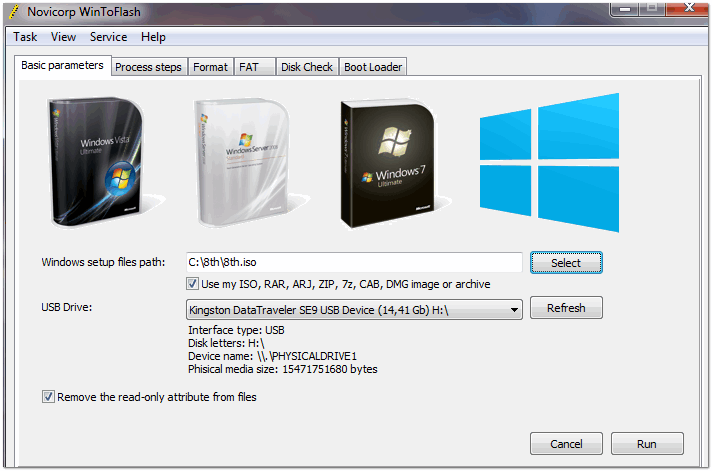
أداة مفيدة للغاية تتيح لك نقل المثبت من أي قرص إلى محرك أقراص فلاش USB ، أي قم بإنشاء وسائط تثبيت بإصدارات مختلفة من Windows (انظر لقطة الشاشة أعلاه). بالإضافة إلى محرك أقراص فلاش ، يمكن نقل مجموعة توزيع التثبيت مع نظام التشغيل إلى بطاقة ذاكرة أو محرك أقراص خارجي أو أي محرك أقراص USB آخر.
تم إنشاء البرنامج في شكل معالج خطوة بخطوة: أولاً تقوم بتحديد صورة التثبيت باستخدام نظام التشغيل ، ثم تحديد محرك أقراص فلاش USB ، وتعيين المعلمات وبدء التسجيل. بالمناسبة ، تخبرك الأداة المساعدة بكيفية تعيين معلمات معينة.
المزايا الرئيسية:
- القدرة على إنشاء محرك تثبيت باستخدام Windows XP / 2003 / Vista / 2008/7/8/10 ؛
- دعم تنسيقات ISO و RAR و ARJ و ZIP و 7z و CAB و DMG ؛
- تهيئة محرك الأقراص بنظام FAT16 و FAT32 و NTFS ؛
- القدرة على اختيار محمل الإقلاع: GRUB أو Standard ؛
- القدرة على فحص محرك الأقراص المحمول بحثًا عن أخطاء في نظام الملفات (يجب أن يتم ذلك بعد نقل Windows إليه لتجنب الأخطاء أثناء تثبيت النظام) ؛
- القدرة على نقل أي صور تمهيد (مضادات فيروسات ، نظام تشغيل صغير ، إلخ) إلى محرك أقراص USB.
WiNToBootic

WiNToBootic: النافذة الرئيسية
WiNToBootic هي أداة مساعدة عالمية لإنشاء وسائط USB قابلة للتمهيد بسهولة (معظمها محركات أقراص فلاش) مع توزيعات مختلفة من Windows Vista / 7/8/2008/2012 ، بالإضافة إلى Windows PE2 / PE3 / PE4 (بيئة التثبيت المسبق).
يختلف البرنامج عن نظائره في أنه يسمح لك بالعمل مع صور قرص Juliet و UDF ، مع أقراص DVD مباشرة ، مع المجلدات التي تحتوي على مجموعة توزيع النظام. هؤلاء. من الصعب إرضاءه للغاية ومتعدد الاستخدامات!
تتميز الأداة بواجهة بسيطة للغاية مع الحد الأدنى من الخيارات والإعدادات ، لذلك من السهل جدًا إتقان التعامل معها. كل ما هو مطلوب من المستخدم هو إدخال محرك أقراص USB محمول ، وتحديد صورة تمهيد (على سبيل المثال) ، والبدء في نسخ الوسائط القابلة للتمهيد.
windows 7 usb dvd download tool

أداة مساعدة بسيطة للغاية ومريحة من Microsoft ، مخصصة في الأصل لإعداد وسائط التثبيت لنظام التشغيل Windows 7. ولكن الآن يمكن استخدامها أيضًا لإعداد الوسائط لنظام التشغيل Windows 8/10.
كيف تختلف هذه الأداة عن البقية: تتم العملية الكاملة لإعداد محرك أقراص فلاش USB قابل للتمهيد على مراحل ، خطوة بخطوة ، مع نصائح في كل خطوة. تحتاج أولاً إلى تحديد محرك أقراص فلاش (سيتم التسجيل عليه) ، ثم تحتاج إلى تحديد الصورة باستخدام نظام التشغيل ، وتأكيد الإعدادات وبدء التسجيل. المجموع لمدة 3-4 خطوات و10-15 دقيقة. الوقت - سوف يكون الناقل الخاص بك على استعداد!
الأداة لها عيب واحد: إذا كان محرك أقراص فلاش 4 جيجابايت ، فليس من الممكن دائمًا كتابة صورة مع النظام إليه ، وإعطاء الأداة المساعدة محرك أقراص فلاش سعة 8 جيجابايت (بينما يمكن للأدوات المساعدة الأخرى القيام بذلك!).
برنامج UltraISO

برنامج قوي جدا للعمل مع صور ISO: يمكن تعديلها (بدون تفريغ!) ، ضغط ، نسخ على أقراص CD / DVD ، نسخ محركات أقراص فلاش قابلة للتمهيد ، نسخ الأقراص المرنة والمزيد. بالإضافة إلى صورة ISO القياسية ، يدعم البرنامج أيضًا تنسيقات الصور الشائعة الأخرى: BIN و CUE و NRG و MDF و IMG وما إلى ذلك.
بالمناسبة ، بالإضافة إلى التسجيل ، يمكن للبرنامج إنشاء صور لأقراص CD / DVD ومحركات أقراص فلاش (وحتى محركات الأقراص الثابتة) بمفرده! بشكل عام برنامج لا غنى عنه للعمل مع الصور المختلفة أنصح به!
المزايا الرئيسية:
- يسمح لك بنسخ صور ISO على محركات أقراص فلاش والأقراص وبطاقات الذاكرة ؛
- القدرة على تحسين صور القرص لتوفير المساحة ؛
- القدرة على محاكاة محرك أقراص CD / DVD-ROM ؛
- القدرة على إنشاء أقراص تمهيد وأقراص مرنة مع قطاعات تمهيد لنظام التشغيل DOS أو Windows NT أو Syslinux ؛
- القدرة على إنشاء محركات أقراص فلاش USB للتثبيت مع وضع USB-HDD مزدوج و USB-ZIP ؛
- القدرة على استخراج قطاعات التمهيد من القرص الصلب أو الأقراص المرنة ؛
- تم تصميم واجهة البرنامج على النمط الكلاسيكي لبرامج Windows - مما يعني أنها بسيطة ومألوفة للعمل ؛
- دعم اللغة الروسية.
- يعمل في جميع اصدارات الويندوز: XP / 7/8/10 (32/64 بت).
هذا يختتم المقال.
أعتقد أن الأدوات المقدمة أكثر مما يمكن أن تكون مفيدة.
لإنشاء محرك أقراص محمول قابل للتمهيد ، سنستخدم برامج من جهة تصنيع خارجية ومترجم أوامر Windows المدمج. كل طريقة مختلفة ولها تفاصيلها الخاصة ، لكنني أعتقد أن مستخدمًا نهائيًا بسيطًا سيكون قادرًا على التعامل مع إنشاء محرك أقراص فلاش USB قابل للتمهيد باستخدام أي من الطرق المقترحة:
- كيفية عمل محرك أقراص فلاش USB قابل للتمهيد باستخدام سطر الأوامر
- كيفية إنشاء محرك أقراص محمول قابل للتمهيد باستخدام برنامج Ultraiso
- كيفية إنشاء محرك أقراص محمول قابل للتمهيد باستخدام أداة تنزيل Windows7 USB / DVD
إذا كنت مهتمًا بمعلومات حول إنشاء محرك أقراص فلاش USB قابل للتمهيد لعائلة أنظمة تشغيل Linux ، فيمكنك قراءة المعلومات على هذا الرابط "محرك أقراص فلاش USB قابل للتمهيد لنظام التشغيل Linux".
لذلك ، أقترح البدء في إنشاء محرك أقراص فلاش USB قابل للتمهيد بالترتيب ، كما هو محدد في القائمة أعلاه ، على التوالي ، انتقل إلى الطريقة الأولى.
BOOT USB flash drive باستخدام سطر الأوامر (الطريقة الأولى)
علاوة على ذلك ، سوف نستخدم فقط تلك الأوامر التي نحتاجها لإنشاء محرك أقراص فلاش USB قابل للتمهيد. لذلك ، يوضح الشكل أدناه الإدخال التسلسلي للأوامر لإنشاء محرك أقراص فلاش USB قابل للتمهيد. ويرجى الانتباه إلى حقيقة أن الأوامر التي تدخلها مميزة بتسطير أحمر!
تمثيل رسومي لأوامر الكتابة في سطر الأوامر
الآن دعنا نصف الأوامر التي تم إدخالها مسبقًا:
قرص- قم بتشغيل البرنامج ، وهو مترجم أوامر في وضع النص يسمح لك بإدارة الكائنات (الأقراص أو الأقسام أو وحدات التخزين) باستخدام البرامج النصية أو الأوامر المباشرة من سطر الأوامر.
قرص القائمة- عرض قائمة محركات الأقراص المتصلة بجهاز كمبيوتر شخصي.
حدد القرص 1- حدد القرص المرقّم "1" ، لأنه في حالتنا محرك أقراص محمول قابل للإزالة.
ينظف- يمسح جميع البيانات من الوسائط القابلة للإزالة - محركات أقراص فلاش.
إنشاء قسم أساسي- إنشاء قسم أساسي.
حدد القسم 1- حدد القسم الذي تم إنشاؤه.
نشيط- تنشيط القسم.
تنسيق fs = NTFS- تهيئة محرك الأقراص المحمول في نظام ملفات NTFS.
تعيين حرف = T.- إذا لزم الأمر ، بهذه الطريقة يمكنك تعيين حرف لمحرك الأقراص المحمول.
خروج- الخروج من برنامج DISKPART.
تم إنشاء BOOT DRIVE!
ملاحظة:بعد إنشاء محرك أقراص فلاش USB قابل للتمهيد ، تحتاج إلى نقل ملفات نظام التشغيل إلى هذه الوسائط القابلة للإزالة. يجب نقل الملفات بدون حزم ، ولا تقم بأي حال من الأحوال بإضافة صورة لنظام التشغيل ، على سبيل المثال ، ملف ISO. واحد ، لن يعمل هذا !!!
يمكنك رؤية القائمة الكاملة لأوامر Diskpart في الجدول التالي:
جدول القيادة لبرنامج "DISKPART"
| فريق | تفسير |
| نشيط | - قم بتمييز القسم المحدد على أنه نشط. |
| يضيف | - إضافة مرآة إلى وحدة تخزين بسيطة. |
| تعيين | - قم بتعيين اسم أو نقطة تحميل لوحدة التخزين المحددة. |
| صفات | - العمل مع حجم أو سمات القرص. |
| يربط | - يرفق ملف قرص افتراضي. |
| أوتومونت | - تمكين أو تعطيل التحميل التلقائي لوحدات التخزين الأساسية. |
| فترة راحة | - تقسيم طقم المرآة. |
| ينظف | - مسح معلومات التكوين أو جميع البيانات الموجودة على محرك الأقراص. |
| المدمج | - محاولات لتقليل الحجم الفعلي للملف. |
| يتحول | - تحويل صيغ القرص. |
| خلق | - إنشاء وحدة تخزين أو قسم أو قرص افتراضي. |
| حذف | - حذف الكائن. |
| التفاصيل | - عرض معلمات الكائن. |
| فصل | - يفصل ملف القرص الظاهري. |
| خروج | - اغلاق DiskPart. |
| تمديد | - توسيع الحجم. |
| وسعت | - زيادة المساحة المتاحة على القرص الافتراضي. |
| أنظمة الملفات | - يعرض أنظمة الملفات الحالية والمدعومة لوحدة التخزين. |
| صيغة | - تهيئة وحدة التخزين أو القسم المحدد. |
| GPT | - تعيين سمات لقسم GPT المحدد. |
| مساعدة | - عرض قائمة الأوامر. |
| يستورد | - استيراد مجموعة الأقراص. |
| غير نشط | - ضع علامة على القسم المحدد على أنه غير نشط. |
| قائمة | - عرض قائمة الكائنات. |
| دمج | - دمج محرك الطفل مع الوالدين. |
| عبر الانترنت | - نقل كائن تم وضع علامة عليه على أنه "غير متصل" إلى حالة "متصل". |
| غير متصل على الانترنت | - النقل إلى الحالة "غير المتصلة" للكائن المحدد على أنه "متصل". |
| استعادة | - قم بتحديث حالة كافة أقراص الحزمة المحددة. محاولة استعادة الأقراص في الحزمة الخاطئة وإعادة مزامنة وحدات تخزين RAID5 المنعكسة و RAID5 ببيانات تماثل الصفيف أو التماثل التي لا معنى لها. |
| حركة العين السريعة | - لا يتخذ أي إجراء. تستخدم لتعليق البرامج النصية. |
| إزالة | - حذف اسم محرك الأقراص أو نقطة التحميل. |
| يصلح | - استعادة وحدة تخزين RAID-5 بعضو فاشل. |
| ريسكان | - ابحث عن الأقراص ووحدات التخزين الموجودة على جهاز الكمبيوتر الخاص بك. |
| يحتفظ | - وضع قسم خدمة على وحدة تخزين بسيطة. |
| سان | - عرض أو تعيين سياسة SAN لنظام التشغيل الحالي الذي تم تشغيله. |
| تحديد | - وضع التركيز على كائن. |
| SETID | - تغيير نوع التقسيم. |
| إنكمش | - تصغير حجم الحجم المحدد. |
| هوية مميزة | - عرض أو تعيين رمز جدول أقسام GUID (GPT) أو توقيع سجل التمهيد الرئيسي (MBR) للقرص. |
BOOT محرك أقراص فلاش USB باستخدام برنامج UltraISO (الطريقة الثانية)
تم تصميم برنامج UltraISO لإنشاء وتحرير صور القرص. عند إنشاء محرك أقراص محمول قابل للتمهيد ، سنستخدم الوظائف المضمنة في هذا البرنامج.
افتح البرنامج بحقوق المسؤول كما هو موضح بالشكل:


نختار صورة نظام التشغيل اللازمة لإنشاء محرك أقراص فلاش USB قابل للتمهيد ، على سبيل المثال ، يتم تحديد صورة قرص Windows Vista هنا:


تظهر نافذة منبثقة حيث تحتاج إلى التأكد من تحديد الوسائط القابلة للإزالة وملف الصورة المراد كتابتها وطريقة التسجيل بشكل صحيح (يجب ضبطها في وضع USB-HDD +) وانقر فوق "نسخ" زر

بعد الضغط على الزر "كتابة" ، ستظهر نافذة "تلميح" ، والتي ستطالبك بمسح جميع المعلومات الموجودة على محرك الأقراص المحمول. يوافق!

ثم ستتم كتابة البيانات على محرك أقراص فلاش ...

وأخيرًا ، بعد فترة زمنية معينة ، ستتم كتابة صورة نظام التشغيل على محرك أقراص فلاش قابل للتمهيد تم إنشاؤه حديثًا للتثبيت في المستقبل.

تم الانتهاء من محرك التمهيد!
ملاحظة:لا تنس ضبط نظام الإدخال / الإخراج BIOS لتشغيل الجهاز الأساسي ، أي جعل الكمبيوتر يقوم بالتمهيد من وسائط قابلة للإزالة - محرك أقراص فلاش USB القابل للتمهيد الذي أنشأته.
BOOT DRIVE with Windows7 USB / DVD Download Tool (الطريقة الثالثة)
تم إنشاء أداة تنزيل Windows7 USB / DVD بواسطة Microsoft لنسخ صور قرص نظام التشغيل على الوسائط الضوئية والقابلة للإزالة. عند إنشاء محرك أقراص محمول قابل للتمهيد ، سنتبع باستمرار جميع تعليمات البرنامج.
تحتاج أولاً إلى تنزيل هذا البرنامج من موقع Microsoft الرسمي. ثم تحتاج إلى تثبيت البرنامج باتباع إرشادات المثبت. بعد تثبيت البرنامج سيظهر اختصار على سطح المكتب كما هو موضح بالشكل:
قم بتشغيله باستخدام "حقوق المسؤول" ، وانقر بزر الماوس الأيمن على الاختصار وانقر على سطر "تشغيل كمسؤول". سيبدأ البرنامج ، انقر فوق الزر "استعراض" وحدد صورة نظام التشغيل * .ISO

بعد تحديد صورة النظام المراد كتابتها ، انقر فوق "التالي" ، ستظهر نافذة أخرى حيث سيُطلب منك تحديد نوع الوسائط - بصري أو قابل للإزالة. نظرًا لأن لدينا وسائط قابلة للإزالة - محرك أقراص فلاش ، حدد "جهاز USB"

نختار الوسائط القابلة للإزالة الخاصة بنا من القائمة المقترحة ، أي محرك أقراص فلاش واضغط على زر "بدء النسخ"

بعد الضغط على الزر أعلاه ستبدأ عملية تهيئة الفلاشة ...

بعد فترة ، ستستمر عملية كتابة بيانات صورة القرص على محرك أقراص فلاش USB.

ننتظر بعض الوقت حتى تتم كتابة الصورة ، وفي النهاية سنحصل على 100٪ والآن يتم تشكيل محرك أقراص فلاش قابل للتمهيد!
ملاحظة:لا تنس ضبط نظام الإدخال / الإخراج BIOS لتشغيل الجهاز الأساسي ، أي جعل الكمبيوتر يقوم بالتمهيد من وسائط قابلة للإزالة - محرك أقراص فلاش USB القابل للتمهيد الذي أنشأته.
مرحبًا.
بغض النظر عما يقوله أي شخص ، فإن شعبية الأقراص الضوئية آخذة في الانخفاض بسرعة: حتى أن جميع أجهزة الكمبيوتر وأجهزة الكمبيوتر المحمولة لديها محرك أقراص خاص بها بعد الآن. وربما هذا ليس مفاجئًا: فبعد كل شيء ، يمكن لمحرك أقراص محمول عادي يمكن وضعه في أي جيب استبداله بسهولة.
من الملائم أيضًا استخدام محرك أقراص USB محمول لتثبيت Windows (أي كمبيوتر به منفذ USB!). ولكن لهذا يجب أن يتم تسجيله / إعداده بشكل صحيح.
في هذه المقالة ، سأنظر في جميع المشكلات النموذجية المتعلقة بإنشاء محركات أقراص فلاش للتثبيت: برامج لهذه العملية ، وإعدادات خطوة بخطوة قبل النسخ ، وعملية إنشاء محركات أقراص فلاش بأنظمة تشغيل متعددة (تشغيل متعدد) ، وفلاش UEFI محركات. لكن أول الأشياء أولاً ...
ملحوظة!
قد ترغب في قراءة المقالة حول كيفية تنزيل صورة ISO من Windows 10 [رسميًا وقانونيًا] -
هناك عدد غير قليل من البرامج من هذا النوع. إن تغطيتها جميعًا في مقال واحد هو مهمة غير مجدية وليست ضرورية. سأقدم أدناه تلك البرامج التي استخدمتها (واستخدمتها) بنفسي بشكل متكرر عند نسخ الوسائط القابلة للتمهيد.
ملحوظة. : سيتم وصف كيفية استخدام هذا البرنامج أو ذاك في الجزء الثاني من هذه المقالة.
جدول رقم 1 (أساسي)
| اسم البرنامج / عنوان الموقع | وصف | لقطات |
|---|---|---|
| برنامج UltraISO
|
من أفضل البرامج للعمل مع صور قرص ISO. يسمح لك بتحريرها ، واستخراج الملفات منها (أو إضافتها) ، ونسخ الصور على محرك / قرص فلاش USB ، إلخ. بشكل عام ، برنامج لا غنى عنه للعمل مع تنسيق ISO ، وقد أوصيت به مرارًا وتكرارًا في مقالاتي (وبهذا التنسيق ، بالمناسبة ، يتم توزيع جميع أنظمة تشغيل Windows تقريبًا). |
(نافذة البرنامج الرئيسية) |
| روفوس
|
أداة مساعدة صغيرة مجانية يمكنها إنشاء أي محركات أقراص فلاش وبطاقات ذاكرة قابلة للتمهيد تقريبًا وما إلى ذلك. تتيح لك ، من بين أشياء أخرى ، إعداد محركات أقراص فلاش لـ UEFI. ميزة أخرى للأداة: أنها تعمل بشكل أسرع إلى حد ما من نظائرها الأخرى. ملاحظة: هناك نسخة محمولة (لا تتطلب التثبيت) أو نسخة كلاسيكية. يعمل في جميع أنظمة تشغيل Windows: XP ، 7 ، 8 ، 10. |
(إعدادات Rufus لكتابة محرك أقراص محمول قابل للتمهيد) |
| من أشهر برامج حرق الوسائط القابلة للتمهيد. يسمح لك بإنشاء وسائط قابلة للتمهيد باستخدام نظام التشغيل: Windows 2000 ، XP ، 7 ، 8 ، 10 ، إلخ. يتيح لك البرنامج أيضًا إنشاء محركات أقراص فلاش متعددة التمهيد (أي ، يوجد عليها 2-3 أو أكثر من أنظمة تشغيل Windows ويمكنك اختيار أي واحد تريد تثبيته عند التحميل). الكل في الكل ، برنامج لا غنى عنه إذا كان عليك إنشاء وسائط التثبيت من وقت لآخر. |
(الإعداد قبل كتابة محرك أقراص فلاش) | |
| وينتوفلاش https://wintoflash.com/ |
برنامج بسيط ومريح لإنشاء وسائط قابلة للتمهيد. في عملية الإنشاء والتكوين ، سيرافقك معالج: العملية برمتها تسير خطوة بخطوة ، وهو أمر مريح للغاية إذا لم تستخدم مثل هذه البرامج من قبل. فرص:
|
(نافذة WintoFlash الرئيسية) |
| windows 7 usb dvd download tool | أداة مساعدة بسيطة ومريحة لنسخ محركات أقراص فلاش قابلة للتمهيد من Microsoft نفسها (لذلك ، لا يمكن تضمينها في هذه المراجعة). يمكنك نسخ محرك أقراص فلاش USB قابل للتمهيد باستخدام نظام التشغيل Windows التالي: 7 ، 8 ، 10. تنقسم عملية التسجيل بأكملها إلى عدة خطوات: اختيار محرك أقراص فلاش ، واختيار صورة ، والتأكيد ، والحرق ... بالمناسبة ، لا يوجد شيء غير ضروري في البرنامج: تصميم بسيط. بشكل عام أوصي! من بين العيوب: ليس من الممكن دائمًا كتابة صورة ISO من Windows إلى محرك أقراص فلاش سعة 4 جيجابايت (يطلب البرنامج 8 ، على الرغم من أن المرافق الأخرى المماثلة تكتب هذه الصورة على نفس محرك الأقراص المحمول ...). |
(الخطوة الأولى هي اختيار صورة ISO) |
البرامج المساعدة
برنامج صغير مجاني * للعمل مع الصور (يدعم عددًا كبيرًا من التنسيقات المختلفة: ISO ، MDS / MDF ، CCD ، إلخ). بعد تثبيت هذا البرنامج ، سيكون لديك محرك أقراص افتراضي في "جهاز الكمبيوتر الخاص بي" (يمكن زيادة عددها) حيث يمكنك فتح أي من الصور. بالنسبة لجهاز الكمبيوتر ، سيبدو كل شيء كما لو كنت قد فتحت قرصًا مضغوطًا / قرص DVD حقيقيًا في محرك الأقراص.
بالإضافة إلى فتح الصور ، يمكنك أيضًا إنشاؤها من أقراص مختلفة. بشكل عام ، برنامج لا غنى عنه على جهاز الكمبيوتر (خاصة مع تطوير ونشر صور القرص).
* ملاحظة: بالإضافة إلى الإصدار المجاني ، يمكنك العثور على نسخة مدفوعة (بوظائف موسعة) على موقع المطور.
نظير من Daemon Tools ، له نفس الوظائف: إنشاء الصور وفتحها ، ودعم الأقراص المحمية ، وما إلى ذلك. Alcohol 120٪ نسخة مدفوعة من البرنامج ، وهناك نسخة مجانية - Alcohol 52٪.
من حيث المبدأ ، يمكنك العمل مع كل من Daemon Tools و Alcohol. الاختيار مسألة ذوق!
كيفية إنشاء محرك أقراص فلاش USB قابل للتمهيد خطوة بخطوة
ويندوز إكس بي
كان أحد أشهر أنظمة التشغيل من Microsoft. الآن ، بالطبع ، تنخفض شعبيته ، ومع ذلك يعمل عدد كبير نسبيًا من أجهزة الكمبيوتر على نظام التشغيل هذا. لذلك قررت إدراجه في هذا المقال ...
WinToFlash
في رأيي ، أسهل طريقة لنسخ محرك أقراص فلاش USB قابل للتمهيد باستخدام نظام التشغيل Windows XP هي استخدام الأداة المساعدة WinToFlash. الحقيقة هي أن المعالج مدمج فيه ، والذي سيرشدك خلال كل الأشواك ... (بالمناسبة ، الإصدار Lite يكفي للعمل).
بعد بدء تشغيل الأداة ، انقر فوق علامة الاختيار الخضراء (الشاشة أدناه) - " Windows Installer to USB Transfer Wizard (معالج نقل USB)".

WintoFlash - الشروع في استخدام المعالج

الخطوة التالية: تحتاج إلى تحديد المسار إلى ملف الصورة باستخدام نظام التشغيل Windows XP وتحديد محرك أقراص USB المحمول الذي ستتم كتابة هذه الصورة عليه.

في الواقع ، في الخطوة التالية ، سيحذرك البرنامج من أنه سيتم حذف جميع المعلومات من القرص ويطالبك بالمتابعة. وافق وانتظر حتى يتم نسخ جميع الملفات إلى محرك أقراص فلاش.

للمساعدة!لدي تعليمات أكثر تفصيلاً للعمل مع WinSetupFromUSB -
يختلف هذا البرنامج إلى حد ما عن البرنامج السابق. أولاً ، لا يوجد معالج لإرشادك خلال الخطوات (يجب إدخال جميع الإعدادات بنفسك) ، وثانيًا ، لا يوجد دعم للغة الروسية ...
أولاً ، أدخل محرك أقراص فلاش USB في منفذ USB وقم بتشغيل WinSetupFromUSB واسم المسؤول.
- حدد محرك أقراص فلاش المدرج ؛
- حدد المربع "تنسيق تلقائي مع FBinst" ، نظام الملفات هو NTFS ؛
- حدد المسار إلى المجلد باستخدام مجموعة توزيع Windows XP (يمكن فك ضغط صورة ISO باستخدام برنامج WinRar ، أو فتحها في Daemon Tools (الروابط إلى البرامج معروضة أعلاه)) ؛
- اللمسة الأخيرة - اضغط على زر "GO".

في الخطوة التالية ، سيحذرك البرنامج من أنه سيتم حذف جميع البيانات الموجودة على محرك أقراص فلاش أثناء عملية كتابة البيانات إليه. فقط قم بتأكيدها.

إذا تم تسجيل محرك الأقراص المحمول بنجاح ، فسترى نافذة "تم تنفيذ المهمة".

ويندوز 7 ، 8 ، 10
من حيث المبدأ ، يمكنك استخدام نفس الأدوات المساعدة لكتابة أنظمة التشغيل هذه - العملية برمتها متطابقة. سأعرض العملية برمتها خطوة بخطوة باستخدام مثال العديد من الأدوات المساعدة.
windows 7 أداة usb / dvd
على الرغم من حقيقة أن هذه الأداة مصممة لنظام التشغيل Windows 7 ، يمكنك أيضًا استخدامها لنسخ محرك أقراص فلاش USB مع Windows 8/10. لان هذا البرنامج هو أبسط (لا يوجد مكان أسهل) من كل شيء وكل عملية تسجيل صورة فيه تتكون من 4 خطوات فقط ، أوصي به أولاً وقبل كل شيء.
الخطوة 1: حدد صورة ISO مع نظام التشغيل Windows (زر "تصفح" ، عند تحديد الصورة ، انقر فوق "التالي").

حدد ملف ISO
الخطوة 2: حدد الجهاز المطلوب التسجيل عليه. في هذه الحالة ، تحتاج إلى تحديد جهاز USB أو قرص DVD. نختار الأول.

الخطوه 3: حدد حرف محرك الأقراص الذي سيتم التسجيل عليه (على سبيل المثال ، حدد محرك الأقراص المحمول المطلوب ، لأنه يمكن أن يكون هناك العديد منها متصل بجهاز الكمبيوتر ...).

الخطوة 4: التسجيل قيد التقدم. عندما يتم عرض رسالة حول اكتمال العملية بنجاح (تم إنشاء جهاز USB قابل للتمهيد بنجاح) ، يمكنك إعادة تشغيل الكمبيوتر والتحقق من محرك أقراص USB المحمول ...

كما ترون أعلاه ، فإن العملية برمتها بسيطة للغاية ولا تزخر بأي شيء لا لزوم له.
برنامج UltraISO

روفوس
تحديث المقال بتاريخ 24/01/2019: لقطات شاشة مضافة للإصدار 3.4. يوجد أيضًا في مدونتي تعليمات للعمل مع Rufus 3.4 -

محرك أقراص فلاش UEFI
UEFI هو معيار جديد وواجهة جديدة (إذا جاز التعبير). وهو مصمم ليحل محل BIOS "القديم". تتمثل إحدى المهام الرئيسية لـ UEFI في حماية الكمبيوتر من فيروسات التمهيد التي يتم تحميلها مع (أو قبل) تحميل نظام التشغيل Windows (آسف للتعليمات).
لذلك ، في أجهزة الكمبيوتر / أجهزة الكمبيوتر المحمولة الجديدة ، إذا قمت بتوصيل محرك أقراص USB محمول تم إنشاؤه بالطريقة الكلاسيكية بمنفذ USB الخاص بهم ، فلن يتمكن الكمبيوتر الشخصي من رؤيته! لكي يصبح محرك الأقراص المحمول هذا مرئيًا: تحتاج إلى تبديل UEFI إلى Legacy (قد تختلف الهجاء قليلاً ، اعتمادًا على إصدار BIOS / UEFI) وإيقاف تشغيل التمهيد الآمن.
في نفس الجزء من المقالة ، سأفكر في طريقتين لإنشاء محرك أقراص فلاش UEFI قابل للتمهيد (حتى لا تضطر إلى إيقاف تشغيل حماية التمهيد الآمن في BIOS). لذا...
الطريقة رقم 1 - استخدام الأداة المساعدة WinSetupFromUSB
أولاً ، قم بتشغيل الأداة المساعدة كمسؤول (كيفية القيام بذلك: انقر بزر الماوس الأيمن على الملف القابل للتنفيذ ، ثم حدد الوظيفة المطلوبة في قائمة السياق).

- نختار محرك أقراص فلاش (كن حذرًا ، عند الكتابة ، سيتم حذف جميع البيانات الموجودة على محرك أقراص فلاش!) ؛
- انقر فوق خانة الاختيار "Auto format it with FBinst" وحدد نظام الملفات FAT 32 (لا تلمس باقي مربعات الاختيار) ؛
- بعد ذلك ، حدد ملف صورة ISO مع نظام التشغيل Windows (في المثال أدناه ، اخترت Windows 8) ؛
- اضغط على زر GO وانتظر حتى تكتمل العملية.

تكوين WinSetupFromUSB لكتابة محرك أقراص فلاش UEFI.
الطريقة رقم 2 - استخدام الأداة المساعدة Rufus
Rufus هي أداة رائعة لنسخ أنواع مختلفة من الوسائط القابلة للتمهيد. يتم تنفيذ جميع الإعدادات في نافذة واحدة ، كل شيء بسيط وسريع.
تحتاج أيضًا إلى تشغيل الأداة المساعدة كمسؤول (لقطة الشاشة أدناه).


Rufus 3.4 - إنشاء محرك أقراص محمول تحت UEFI (GPT)
محرك أقراص فلاش متعدد التمهيد (عدة أنظمة تشغيل على محرك أقراص محمول واحد!)
على محرك أقراص فلاش USB ، لا يمكنك كتابة إصدار واحد فقط من Windows ، ولكن يمكنك كتابة عدة إصدارات في وقت واحد! على سبيل المثال ، تخيل أنه على محرك أقراص محمول واحد يمكنك الحصول على نظام تشغيل: Windows XP 32 بت و Windows 7 64 بت و Windows 8 64 بت و Windows 10 64 بت. في هذه الحالة ، لا تحتاج إلى حمل مجموعة من محركات أقراص فلاش ذات أنظمة تشغيل مختلفة معك - يمكنك تثبيت محرك الأقراص الذي تريده على الفور باستخدام واحد فقط. أدناه سوف أفكر بالتفصيل في كيفية وماذا يتم القيام به ...
لإنشاء محرك أقراص فلاش ، تحتاج إلى ما يلي:
- عدة صور ISO مع الأنظمة المطلوبة (على سبيل المثال ، Windows XP و Windows 7). بالمناسبة ، من الأفضل التقاط صورة Windows XP مع برامج تشغيل SATA المدمجة ، وإلا ستحصل على شاشة "زرقاء" أثناء التثبيت على اللوحات الأم الجديدة ؛
- أدوات الشيطان أو الكحول (إذا كنت تريد إضافة Windows 2000 ، XP إلى محرك الأقراص المحمول): البرامج التي يمكنها فتح صورة ISO (أي سترى محرك أقراص افتراضي في "جهاز الكمبيوتر الخاص بي" ، نظرًا لأنه لن يكون صورة ISO ، بل قرصًا عاديًا يتم إدخاله في قرص مضغوط. معروض في الجزء الأول من المقالة ،) ؛
- محرك أقراص فلاش 8-16 جيجا بايت (كلما زاد نظام التشغيل الذي ستقوم بحرقه ، كلما كان محرك الأقراص المحمول أكثر اتساعًا) ؛
- البرنامج (مقدم في الجزء العلوي من المقال).
إرشادات خطوة بخطوة لإنشاء محرك أقراص محمول متعدد التمهيد
- نبدأ البرنامج WinSetupFromUSB كمسؤول. للقيام بذلك ، ما عليك سوى الانتقال إلى المجلد الذي يحتوي على البرنامج ، وتحديد الملف القابل للتنفيذ والنقر بزر الماوس الأيمن فوقه ، ثم تحديد "تشغيل كمسؤول" من قائمة السياق.
- بعد ذلك ، افتح الصورة باستخدام Windows 2000/2003 / XP في Daemon Tools (أولئك الذين لن يكتبوا أنظمة التشغيل هذه على محرك أقراص فلاش يمكنهم تخطي هذه الخطوة).

صورة Windows XP ISO مفتوحة في Daemon Tools.
- أدخل محرك أقراص فلاش في منفذ USB ؛
- بعد ذلك ، تحتاج إلى تعيين المعلمات التالية: 1)
حدد محرك الأقراص المحمول الذي تم إدخاله (في حالتي ، محرك الأقراص "E: \") ؛ 2)
حدد المربع "تنسيق تلقائي مع Fbinst" ، حدد نظام ملفات NTFS (إذا كنت تخطط لإنشاء محرك أقراص محمول لـ UEFI - اختر FAT 32)؛ مربعات الاختيار الأخرى بشكل افتراضي ؛ 3)
تحديد محرك الأقراص الظاهري الذي تكون فيه صورة ISO مع نظام التشغيل Windows XP / 2000 مفتوحة ؛ 4)
تحديد صورة ISO مع Windows 10 (في حالتي ، تم اختيار نظام التشغيل هذا لمحرك أقراص فلاش متعدد التمهيد) ؛ 5)
اضغط على زر "GO" - ابدأ في تسجيل محرك أقراص فلاش. جميع الأرقام موضحة في الصورة أدناه.

- بعد ذلك ، سيسأل البرنامج مرة أخرى ما إذا كان بدء التسجيل دقيقًا. بالمناسبة ، من المهم أن يتم حذف جميع البيانات الموجودة على محرك أقراص فلاش!
- ثم يسأل البرنامج مرة أخرى - الجواب نعم.

تحذير 2 - انقر فوق "نعم".
- علاوة على ذلك ، إذا سارت الأمور على ما يرام ، فسترى "شريطًا أخضر" أسفل النافذة - بدأ البرنامج في العمل. يعتمد وقت التسجيل على محرك الأقراص المحمول ، والصور المحددة ، وسرعة منفذ USB ، وتحميل جهاز الكمبيوتر ، وما إلى ذلك في المتوسط ، من 5 إلى 20 دقيقة. لتسجيل أنظمة تشغيل متعددة. في الوقت الحالي ، من الأفضل عدم لمس الكمبيوتر وعدم تشغيل مهام كثيفة الاستخدام للموارد: الألعاب ، وبرامج تحرير الفيديو / الرسومات ، وما إلى ذلك.

- عندما تتم كتابة محرك الأقراص المحمول ، سترى النقش "تم تنفيذ المهمة". من حيث المبدأ ، يمكن استخدام محرك الأقراص المحمول بالفعل ، فهو يحتوي الآن على نظامي تشغيل Windows XP و 10! الشاشة أدناه.
- لإضافة نظام تشغيل آخر ، على سبيل المثال ، Windows 7 - فقط أدخل محرك الأقراص المحمول في منفذ USB مرة أخرى ، وقم بتشغيل WinSetupFromUSB (كمسؤول). ثم: 1)
حدد محرك الأقراص المحمول المطلوب (ملاحظة: التي سجلنا عليها سابقًا 2 OS)
; 2)
تحديد صورة ISO مع نظام التشغيل Windows المضاف ؛ 3)
اضغط على زر "GO". ملاحظة: يرجى ملاحظة أنك لست بحاجة إلى تحديد المربع بجوار "تنسيق تلقائي مع FBinst" ، كما فعلنا من قبل!

- عند إضافة نظام تشغيل آخر ، سترى النافذة المعتادة - تم الانتهاء من المهمة. يوجد الآن 3 أنظمة تشغيل على محرك الأقراص المحمول: Windows XP (32 بت) و 7 و 10 (64 بت).
- إذا كنت ترغب في إضافة نظام تشغيل آخر ، مثل Windows 8 ، فأنت بحاجة إلى القيام بالخطوة 9 مرة أخرى (انظر أعلاه). من حيث المبدأ ، يمكنك بهذه الطريقة إضافة الكثير من أنظمة التشغيل إلى محرك الأقراص المحمول (إذا جاز التعبير ، قم بتوفير جميع الخيارات) ...
فحص محرك أقراص فلاش متعدد التمهيد
للتحقق من تشغيل محرك الأقراص المحمول الذي تم إنشاؤه ، عليك القيام بما يلي:
- أدخل BIOS وضع محرك أقراص فلاش USB في قائمة انتظار التمهيد (يمكنك استخدام قائمة BOOT). مزيد من التفاصيل حول الأزرار التي يجب أن تنتقل إلى السير والاتصال بقائمة التمهيد موصوفة هنا:
- أدخل محرك الأقراص المحمول في منفذ USB وأعد تشغيل الكمبيوتر ؛
- يجب أن تظهر نافذة كما في لقطة الشاشة أدناه: على سبيل المثال ، قمت بتحديد سطر Windows NT 6 (هذا لاختيار تثبيت Windows 7 ، 8 ، 10).

بعد ذلك ، إذا كان لديك نظاما تشغيل "جديدان" أو أكثر ، فسترى قائمة بها جميعًا. اختر الخيار الذي تريده وتابع التثبيت. تظهر الشاشة أدناه ، محرك أقراص فلاش يعمل!

في هذه الملاحظة الرئيسية ، أختتم المقالة ، للإضافات ، كما هو الحال دائمًا ، سأكون ممتنًا.
- Succubus - من هو وكيف تحمي نفسك من الشبق؟
- كيف نميز الحب عن الافتتان؟
- متى تم إخراج ستالين من الضريح؟
- حشيشة الهر ضارة للقطط القط كان يخاف كم يعطي حشيشة الهر
- الأطعمة المتعفنة: أكل أم لا؟
- عامل الكاشير هو مهنة رائعة في القطاع المصرفي. ماذا يفعل المشغل في البنك
- ماذا وصف مهنة عالم الأحياء
- ماذا يفعل عالم الأحياء
- لماذا تحتاج الأسماك إلى المثانة؟
- ماذا تعني الحلقة الموجودة على الإبهام؟
- ماذا يعني لبس الخاتم على أصابعك
- في أي عام ترشح جيرينوفسكي لمنصب الرئاسة لأول مرة
- من هو المتحذلق؟ ما هو التحذلق؟ التحذلق يساوي الدقة؟ الصفات الإيجابية من المتحذلق
- معنى الجمال أمثلة على استخدام الجمال في السياق
- ما هو الهايكو ما هو الهايكو
- ليلي هو اسم التتار. ماذا يعني اسم ليلي. عنوان قصير وصغير
- الموز الذهبي والأحمر والأسود
- قاعدة إضافة الجذور التربيعية
- ما هو صنع علبة كوكاكولا؟
- ما الذي يجب أن تتذكره قبل استنساخ نفسك؟









